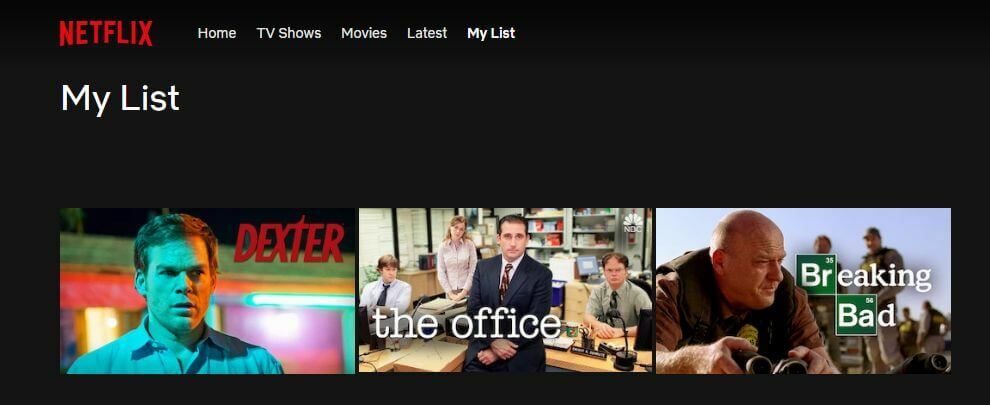- Netflix er meget populær blandt streamere og har ingen brug for introduktion.
- Mens det har sine ubestridelige frynsegoder, er Netflix-oplevelsen ikke helt fejlfri. Hvis du tilfældigvis løber ind i Fejl 100, sørg for at følge disse nemme trin for at rette det.
- Binge på mere info om din foretrukne streamingtjeneste ved at udforske vores Netflix anmeldelser.
- Hvis du leder efter et pålideligt websted, der hjælper dig med at håndtere Netflix-relaterede problemer, skal du ikke se længere end vores Netflix-fejlfindingshub.

Denne software reparerer almindelige computerfejl, beskytter dig mod filtab, malware, hardwarefejl og optimerer din pc til maksimal ydelse. Løs pc-problemer og fjern vira nu i 3 nemme trin:
- Download Restoro pc-reparationsværktøj der kommer med patenterede teknologier (patent tilgængelig her).
- Klik på Start scanning for at finde Windows-problemer, der kan forårsage pc-problemer.
- Klik på Reparer alt for at løse problemer, der påvirker din computers sikkerhed og ydeevne
- Restoro er blevet downloadet af 0 læsere denne måned.
Som et af de mest populære streamingmedier udbydere derude har Netflix brug for lidt introduktion, hvis nogen. Det giver reklamefri, øjeblikkelig adgang til godt indhold, inklusive Netflix-originaler, prisvindende tv-shows, dokumentarfilm og film.
Du kan også parre det med en omfattende udvalg af browsere og enheder, der spænder fra pc til Xbox og alt imellem, og tag endda dine videoer offline og på farten med dig.
Det er let at se, hvorfor folk ofte foretrækker mere og mere den frihed, der følger med streamingtjenester i modsætning til det traditionelle kabelabonnement.
Ikke desto mindre er Netflix-oplevelsen ikke helt fejlfri, og der kan lejlighedsvis opstå problemer. Der er f.eks Fejlkode 100 ofte ledsaget af denne besked:
Beklager, vi kunne ikke nå Netflix-tjenesten. Prøv igen senere. Hvis problemet fortsætter, skal du besøge Netflix-webstedet.
Du kan også støde på følgende variationer:
- Kan ikke oprette forbindelse til Netflix. Prøv igen eller besøg: www.netflix.com/help
- Netflix-fejl tvq-cdp-100
- Undskyld, noget gik galt. Prøv igen senere.
- Netflix Fejl tvq-detaljer-kø-100
- Netflix-fejl tvq-dl-100
Da Netflix Fejl 100 normalt er forbundet til de oplysninger, der er gemt på din enhed, der har brug for forfriskende, der er et par løsninger, du kan prøve, før du tænker på at afmelde dit abonnement plan.
Hvordan løser jeg Netflix-fejl 100?
1. Log ud af Netflix

- Vælg Log ud på Netflix-startskærmen.
- * Hvis du ejer en profilbaseret konto, skal du sørge for at vælge Skift profiler indstilling først.
- Log ind igen, og genindlæs Netflix.
2. Genstart din enhed
Da Netflix er kompatibel med et omfattende udvalg af enheder, kan du tjekke Netflix Hjælp-sektionen for specifikke instruktioner. Ikke desto mindre inkluderer de generelle trin:
- Afbryd din enhed fra strømkilden
- Vent et par minutter
- Tilslut enheden igen
- Genindlæs Netflix
For enheder, der kører på Windows, skal du blot trykke på Strøm fra startmenuen, og vælg at Genstart.

Hvis du bruger en mobilenhed som en iPhone eller et andet lignende apparat, skal du følge disse trin:
- Tryk og hold sideknappen og lydstyrkeknapperne samtidigt
- Brug den øverste skyder til at slukke for din enhed helt
- Vent et par minutter
- Tryk på Sleep / Wake-knappen for at tænde din enhed igen
- Genindlæs Netflix
3. Geninstaller Netflix-appen
Ligesom med alle apps er du nødt til at nyde dens fulde kapacitet og fejlfri opførsel sørg for at køre den nyeste version af Netflix-appen og fjerne alle forekomster af det forældede en.
Kør en systemscanning for at finde potentielle fejl

Download Restoro
PC-reparationsværktøj

Klik på Start scanning for at finde Windows-problemer.

Klik på Reparer alt for at løse problemer med patenterede teknologier.
Kør en pc-scanning med Restoro reparationsværktøj for at finde fejl, der forårsager sikkerhedsproblemer og afmatning. Når scanningen er afsluttet, erstatter reparationsprocessen beskadigede filer med friske Windows-filer og komponenter.
Følg disse trin for at opgradere til den nyeste Netflix-version:
- Afinstaller den aktuelle version (du kan enten gøre dette manuelt fra kontrolpanelet eller ved hjælp af en dedikeret fjernelsessoftware som f.eks IObit Uninstaller) af appen
- Vælg Microsoft Store fra Start-menuen
- Find Netflix-appen med søgefunktionen
- Klik på Installer

Microsoft Store indlæses ikke i Windows 10? Her er hvad du skal gøre.
Hvis du bruger en mobilenhed som en iPhone eller et andet lignende apparat, skal du følge disse trin:
- Tryk og hold Netflix-appen nede
- Tryk på X i øverste venstre hjørne af Netflix-ikonet for at slette det
- åbne App Store
- Find den gratis Netflix, Inc. app med søgefunktionen
- Tryk på skyikonet for at indtaste dine legitimationsoplysninger
- Installer appen
Leder du efter den bedste software til sikkerhedskopiering af din iPhone? Tjek dette fantastisk guide.
4. Frigør plads i My List-biblioteket

Du kan muligvis løbe ind i en variant af fejlkoden 100 under dette format: tvq-detaljer-kø-100.
Dette indikerer normalt, at du har nået din tilladte kvote af valg, der er inkluderet i My List-biblioteket. Da My List-funktionen kan gemme op til 500 titler pr. Profil, anbefaler vi, at du følger disse trin:
- Gå til Netflix.com/MyList, eller log ind på Netflix-appen, og rul til Min liste
- Gennemgå manuelt dine valg for at kontrollere, at du har nået denne grænse
- Fjern et par titler enten ved at vælge det flueben, der er tilgængeligt på webstedet
- Eller vælg blot Fjern fra Min liste hvis du bruger appen
5. Juster modenhedsniveauet på din Netflix-profil

En anden variation af Netflix-fejl 100 er: tvq-dl-100, som normalt indikerer, at det indhold, du prøver at se, overstiger din profils modenhedsniveau.
For at fjerne denne konflikt skal du blot justere din forældrekontrol med disse trin:
- Åbn Konto sektion og vælg Indstillinger -> Forældrekontrol
- Vælg den profil, du vil justere
- Vælg Lave om for at justere de ønskede indstillinger
- Klik på Gem for at indsende ændringerne
Friheden til at spille, pause og genoptage dine yndlingsprogrammer, som Netflix bringer, kan være vanedannende. Lad ikke tilfældige fejl som fejlkode 100 komme i vejen for din binging, men brug i stedet ovenstående løsninger til hurtigt at rette det.
Hvis du af en eller anden grund ikke har adgang til bestemte Netflix-biblioteker, her er et hurtigt ekstra tip: Brug en VPN, der er optimeret til streaming, eller vælg en af vores top VPN'er til Netflix-guide.
- Hvordan løser jeg en uventet fejl på Netflix?
Mens fejl kan skyldes forskellige årsager, kan du bruge de generelle fejlfindingstrin i denne artikel til at indsnævre problempuljen. Prøv at logge ud og tilbage på din konto, geninstallere Netflix-appen og genstart altid din enhed.
 Har du stadig problemer?Løs dem med dette værktøj:
Har du stadig problemer?Løs dem med dette værktøj:
- Download dette pc-reparationsværktøj klassificeret Great på TrustPilot.com (download starter på denne side).
- Klik på Start scanning for at finde Windows-problemer, der kan forårsage pc-problemer.
- Klik på Reparer alt for at løse problemer med patenterede teknologier (Eksklusiv rabat for vores læsere).
Restoro er blevet downloadet af 0 læsere denne måned.
Ofte stillede spørgsmål
Netflix-fejl 100 er normalt forbundet med de oplysninger, der er gemt på din enhed, der skal opdateres.
Netflix-fejl kan udløses af apprelaterede problemer, enhedsproblemer, modstridende software som antivirus eller andre sikkerhedsløsninger og endda geobegrænsninger, der blokerer din adgang til specifikt indhold, i hvilket tilfælde du nemt kan løse problemet ved at installere en streamingoptimeret VPN.
Mens fejl kan skyldes forskellige årsager, kan du bruge de generelle fejlfindingstrin i denne artikel til at indsnævre problempuljen. Prøv at logge ud og tilbage på din konto, geninstallere Netflix-appen og genstart altid din enhed.